系统:PC
日期:2024-04-29
类别:网络工具
版本:v115.0.1.8587


火狐浏览器电脑版是一款开源、免费、实用的网页浏览器,软件兼容于 Windows、Mac、Linux 三大平台,它将为用户带来最佳的网页浏览使用体验,同时浏览器具有最优秀的隐私保护功能,无论是音频、视频、账号都会得到严格控制,确保用户的隐私。
Firefox浏览器软件支持极速模式以及兼容模式的选择使用,这也意味着火狐浏览器支持全部网页的兼容访问,快来下载火狐浏览器收获高速的上网浏览吧。
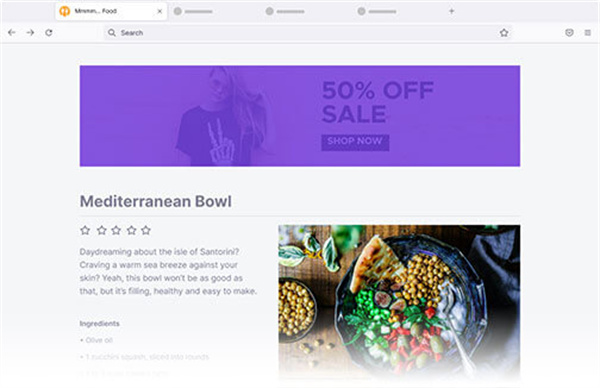
一、速度之王:这是迄今为止最快的 Firefox,无论是技术基准测试还是您每天经常进行的操作他都有上佳表现。
1)我们根据您使用网络的方式优化 Firefox,因此像打开或者切换标签页以及从智能地址栏获取结果,都变得空前迅捷,让您以尽可能快速和便捷的方式得到您需要的。另外,在独立的基准及绩效测试体系下,Firefox 获得 “速度之王”称号。 因此您可以放心地以最快的速度浏览网络。
二、极速游戏:如果您喜爱游戏,您现在已经可以在网页上玩一些您最喜欢的游戏,
1)无需牺牲速度或者整体性能。Firefox 已经开始引领在线游戏性能的提升,并将投入大量资源从事此项研究,以全面提升浏览器速度。
三、硬件加速
1)无论您是在Windows 7,Vista,XP或MacOS上使用Firefox,您都将在进行观看视频、玩网络游戏等多种操作的同时享受到硬件加速支持。
四、把控上网安全:无论您是在淘宝购物,还是在登录类似开心的社交网站,保护您的隐私不被第三方窃取都是很重要的。火狐时时刻刻都用内建的安全保护模块,保护着您,让您远离恶意网站和钓鱼网站的威胁。
1)安全连接:通过实时网站 ID 检查,确保您正在访问的网站跟其自身声明的一致,通过不同颜色提醒,排查恶意网站,确保您的连接安全。
2)世界级的保护:反钓鱼和防恶意软件功能保护您不受木马和间谍软件的侵害,并提示您可能的欺诈网站。
3)自动安全更新:Firefox 的自动更新功能,将让您随时得到最新和最佳的安全修补。
五、保护您的隐私:当您进行网络浏览时,都会在本地留下相关的个人数据,其中包含各种私密信息。我们相信这些信息属于并且仅属于您自已,而不是无孔不入的网络广告商。Firefox 内建的隐私保护功能,将确保您的隐私不被侵犯。
1)请勿跟踪:许多网站跟踪您的上网行为并将这些数据出售给广告商。Firefox 让您告诉网站不希望您的行为受到跟踪。
2)隐私浏览:有时候,需要上网彻底不留痕迹。那么隐私浏览会非常适合您,这个功能将完全保护隐私,不会在本地留下任何个人数据。
3)Lightbeam:看看谁在网络上监视您。附加组件 Lightbeam 展示了您浏览网络时发生交互活动的第一方和第三方网站。
六、我们的使命:Mozilla是一个非盈利组织,我们的目标是让互联网更美好。火狐不会考虑从用户那赚到一分钱。我们只是希望用户能获得更好的上网体验,同时您的个人隐私将得到更好的保护。
1)隐私承诺:Firefox 奉行严格的隐私政策,不会跟踪用户的网络浏览行为。
2)我们的使命:我们的使命指引我们开发 Firefox。这意味着我们总是基于您们的需求进行决策。
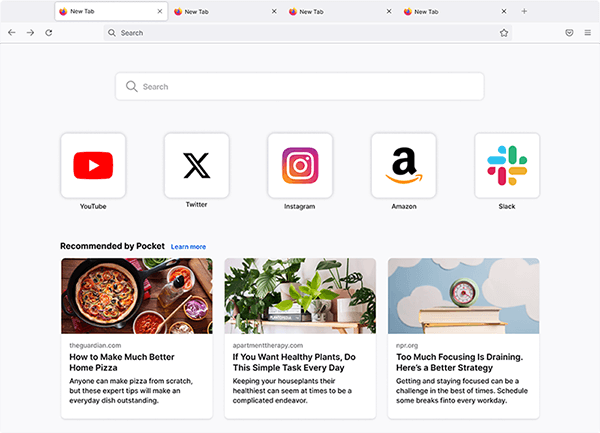
1、Firefox 与其他浏览器相比
不必牺牲隐私,即可获得最佳速度和实用工具。Firefox 浏览器只会收集您非常少的数据,甚至不用输入邮箱地址就能下载。在网上跟踪您对我们来说没有任何好处 — 这是我们与其他浏览器最大的不同。
2、有我们拦截跟踪器,上网冲浪更畅快
网页中的跟踪器会监视您在网上的一举一动,并拖慢网页加载速度。Firefox 浏览器会自动拦截网上大部分的跟踪器,您大可不必深入研究哪些安全设置需要调整。
3、人人皆可使用 Firefox
无论您身在何处,使用哪种设备,Firefox 有超过 90 种语言版本,且兼容于 Windows、Mac、Linux 三大平台。请确保您的操作系统已升级到最新版,以获得最佳使用体验。
4、将 Firefox 安装到您所有的设备上
随时随地皆有最佳隐私保护,iOS 和 Android 版 Firefox 浏览器有着与桌面版一样强大的隐私保护设置,不让跟踪器在网上窥视您的活动。
方法一,使用键盘快捷键
点击键盘 Ctrl + Shift + S 键,即可打开截屏窗口,点击屏幕按住鼠标即可截图。
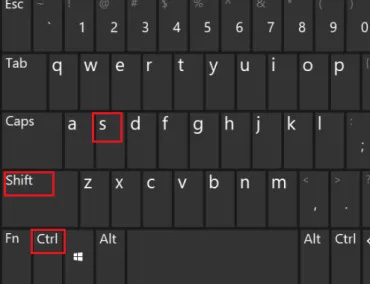
方法二,使用截图按钮
点击工具栏上的截图按钮,即可截图。如果你工具栏没有截图按钮,请执行以下方法。
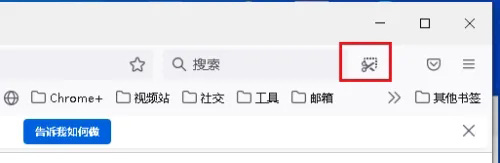
点击页面右上角三横图标,在下拉菜单里选择“更多工具>定制工具栏”然后用鼠标将“截图”移动到工具栏。
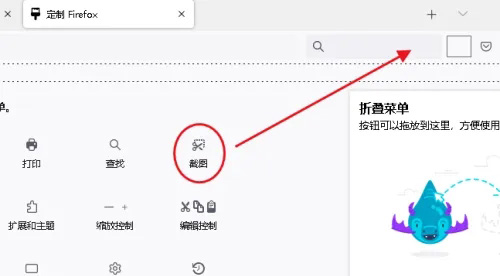
1、火狐添加插件的地方在浏览器的右上角菜单栏里有个“附加组件”里.
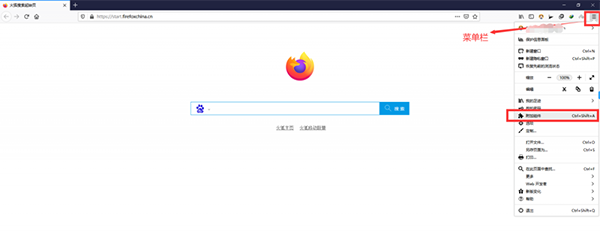
2、打开就可以管理自己已经装好的插件,
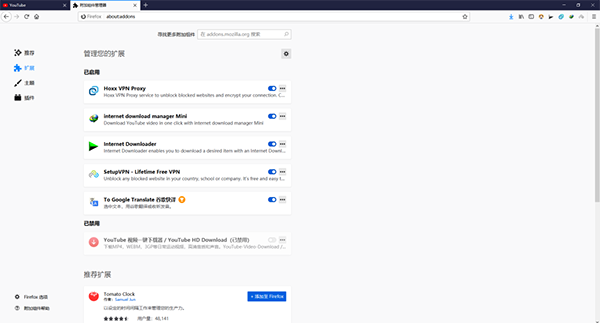
3、想要安装其他插件,可以直接从搜索栏里面搜索相应的关键字。

4、最后,大家可以根据自己的需求添加啦!
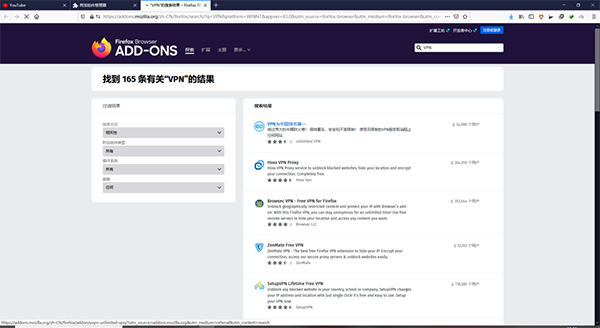
一、火狐浏览器(Firefox)如何清除浏览器缓存?
1、打开火狐浏览器(Firefox),点击右上角菜单。
2、点击「我的足迹」,选择「历史」
3、点击「清除最近的历史记录」
4、点击「立即清除」
二、火狐浏览器Firefox阻止最早版本的flash,即Flash无法运行,怎么办?
答:由于Flash插件频繁爆出严重安全漏洞,严重威胁用户的隐私及安全。
Mozilla firefox作为一款全球安全领先的浏览器,会禁用部分低版本的Adobe Flash插件,如果需要打开,需要用户手动处理。
三、firefox火狐浏览器不能打开pdf文档要怎么办?
1、点击window系统开始菜单,在弹出的菜单运行框中输入 regedit命令 ,然后回车打开注册表编辑器。
2、在注册表编辑器中依次打开计算机 HKEY_CLASSES_Root.pdf 下的子键,可以看到修改为WPS格式了。
3、右键点击PDF子键,在弹出菜单中选择删除菜单项,然后重新启动电脑。
4、重新启动电脑后,打开firefox火狐浏览器,然后在地址栏中输入 about:support命令。然后根据提示点击“ 故障排除信息 ”页面,然后点击上面的“ 刷新firefox ”按钮后,重新启动firefox浏览器。
5、重新打开firefox火狐浏览器后,点击更多菜单上的“ 选项 ”图标,找到应用程序菜单项,在右侧的“便携式文档格式”一项中选择“ 在Firefox中预览 ”菜单项, 重新启动firefox浏览器,这时发现可以使用火狐浏览器打开PDF文档了。
四、火狐浏览器(Firefox)兼容模式怎么设置?
1、首先我们打开火狐浏览器(Firefox),点击右上角的“打开菜单”图标。
2、然后在弹出来的菜单中选择“附加组件”选项,打开“附加组件管理器”,我们需要搜索“IE”相关插件。
3、然后在搜索结果中会看到“IE Tab”组件,点击右侧的“安装”按钮,安装完成后重启浏览器。
4、最后打开想要用兼容模式的网页,在网页上右击,在右键菜单中就可以找到“使用IE Tab浏览此页面”的选项,也就是兼容模式。
热门推荐
更多版本

火狐浏览器2024最新版下载379KB网络工具v125.0.3
查看
火狐浏览器极速版379KB网络工具v125.0.3
查看
火狐浏览器绿色便捷版379KB网络工具v125.0.3
查看
Firefox浏览器官方版381KB网络工具v18.5.0.0
查看
火狐浏览器纯净版60.45MB系统工具v124.0.1
查看相关应用
实时热词
评分及评论
点击星星用来评分